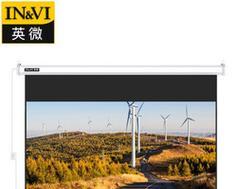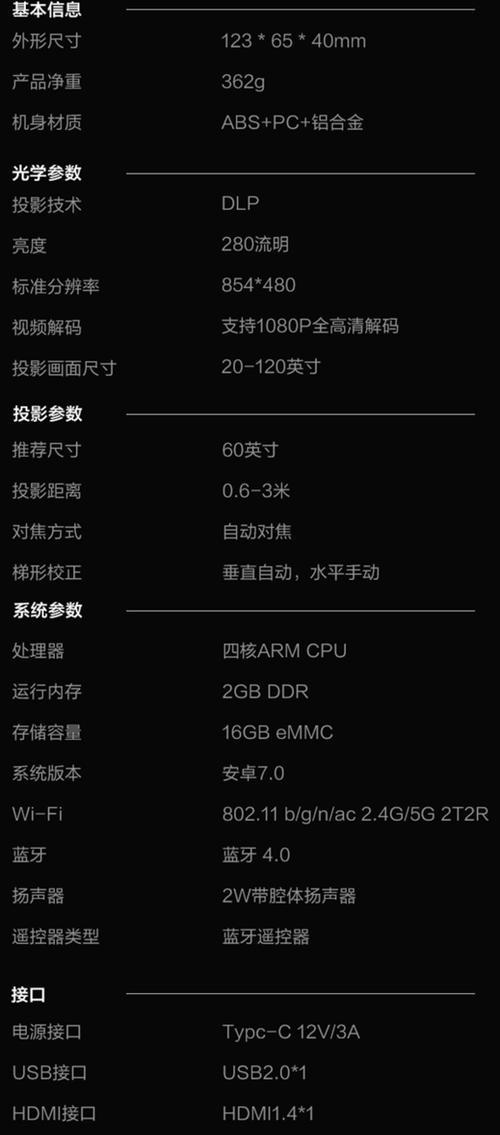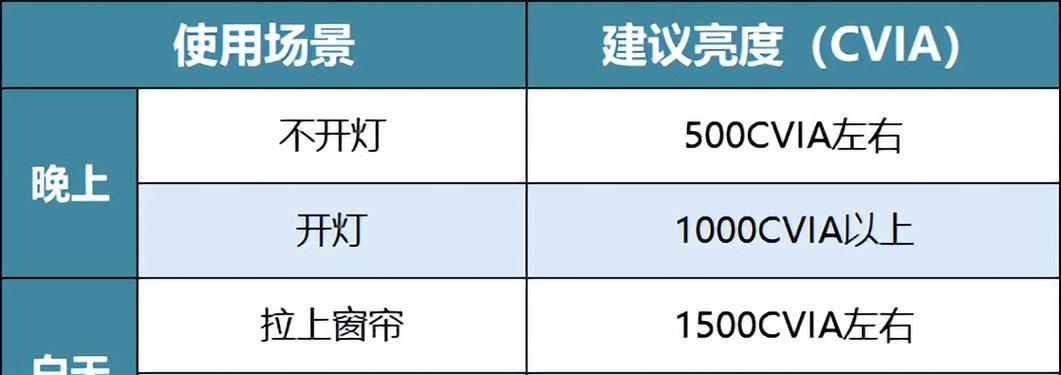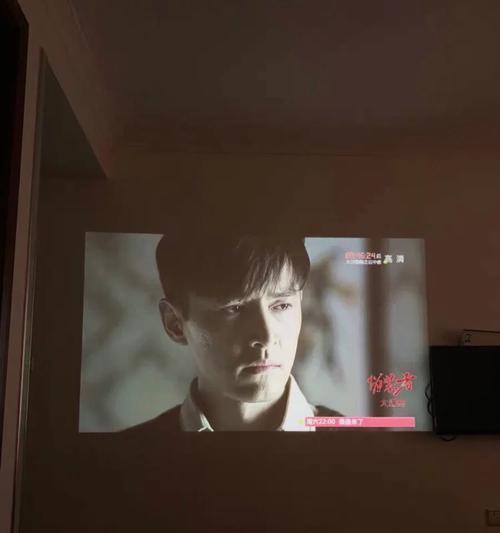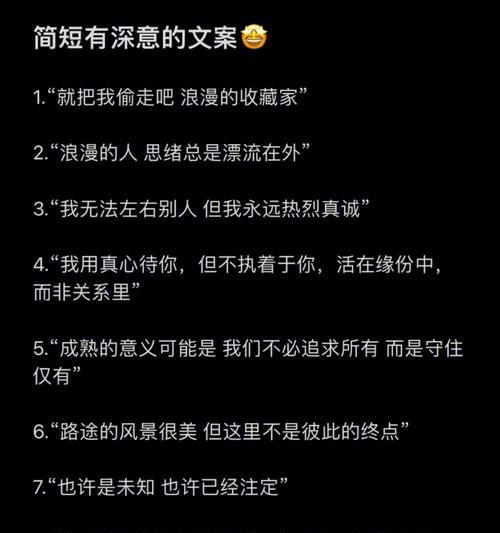投影仪怎么使用?投影仪有哪些基本操作?
投影仪已经成为许多家庭和办公场所中不可或缺的多媒体展现工具。然而,对于新手来说,它的操作可能稍显复杂。本文将详细介绍投影仪的基本操作,帮助你轻松学会如何使用投影仪。
一、投影仪的基本组件和功能
在开始详细操作之前,了解投影仪的基本组件和功能是十分必要的。投影仪主要由以下几个部分组成:
电源按钮:用于开启和关闭投影仪。
输入源选择:用于选择不同的输入信号源,如HDMI、VGA、USB等。
聚焦调节:确保图像清晰度的调节旋钮。
镜头盖:保护镜头不受损坏。
遥控器:用于远程控制投影仪的各项功能。

二、投影仪的正确连接方法
在使用投影仪之前,我们需要对它进行正确的连接,以确保其正常工作。
1.连接电源
将投影仪的电源线插入投影仪背面的电源接口,并连接至电源插座。
打开电源按钮,等待投影仪开机。
2.连接输入源
将电脑、DVD播放器或蓝光播放器等设备通过相应的线缆(如HDMI线)连接至投影仪的输入端口。
确保源设备如电脑已经设置为正确的输出端口,以适应投影仪。
3.连接音频
根据需要,你可以使用投影仪的内置音箱或者外接音响。
如果使用外接音响,需要通过音频线连接投影仪和音响设备。
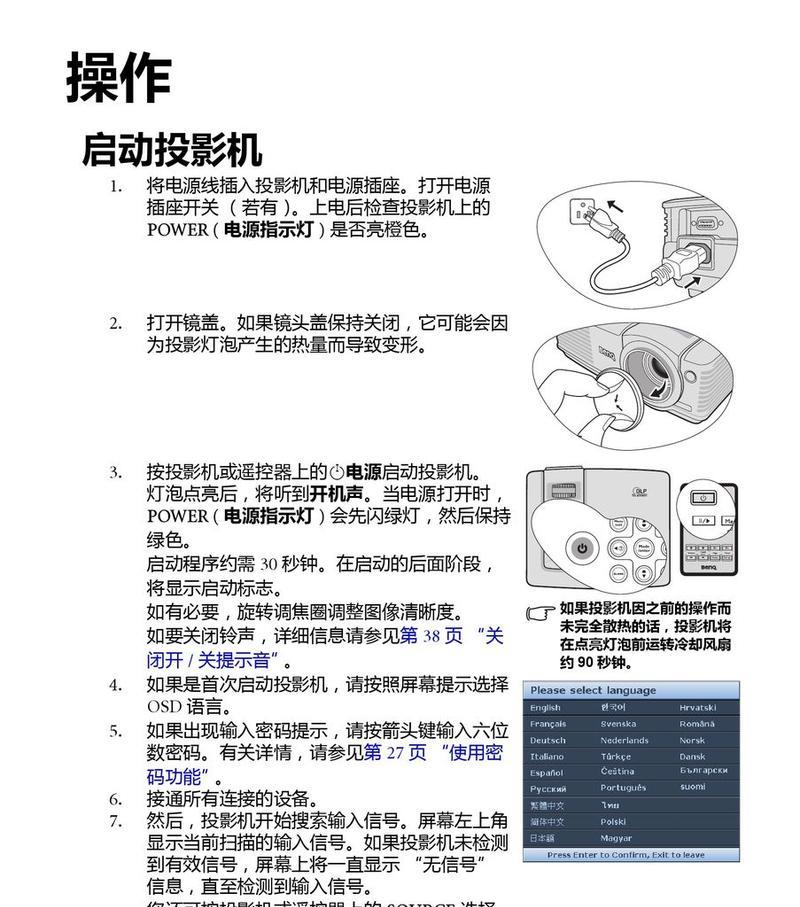
三、投影仪的使用和调整
1.调整投影仪位置和角度
将投影仪放置在距离投影面(如白墙或专用投影幕布)合适的距离和位置上。
需要调整投影仪角度来保证图像完整地呈现于屏幕上,同时利用梯形校正功能调整图像变形。
2.焦点和图像大小调整
使用聚焦旋钮对投影图像进行清晰度调节。
通过调整投影仪与幕布的距离或者变焦环,来改变图像的大小。
3.输入信号源选择
使用遥控器或投影仪上的按钮选择正确的输入源(如HDMI1、HDMI2等)。
如有多个输入设备,需要在源设备上切换信号输入。
4.图像和声音设置
根据个人喜好调整图像的亮度、对比度、色彩饱和度等参数。
调整音量大小,确保讲课或观看电影时音效适宜。

四、投影仪的其他基本操作
1.快速关闭投影仪
使用遥控器上的“快速关机”功能,可以在不关闭投影仪电源的情况下,迅速切断灯泡供电,避免产生过多热量。
2.定时关机功能
许多投影仪都设有定时关机功能,可以在设置中选择投影仪在开机多久后自动关机,以节省能源。
3.清洁投影仪
定期清洁投影仪镜头能够保证清晰投影效果。
使用专用清洁剂和干净的软布轻轻擦拭镜头,避免划伤。
五、常见问题解决
1.图像不清晰怎么办?
检查投影仪与屏幕之间的距离是否适当。
使用聚焦旋钮调整清晰度。
确认输入源分辨率与投影仪兼容。
2.不能正常开机怎么办?
检查电源是否接通且插座正常工作。
确认投影仪所有连接线是否牢固连接。
查看投影仪是否过热,如果是,请等待冷却。
3.图像有色彩偏差如何调整?
进入投影菜单,调整RGB色彩平衡。
确认输入源输出信号是否正常。
综合以上,投影仪的基本操作包括了连接设置、图像和声音调整、以及解决常见问题等。只要按照本文所介绍的步骤仔细操作,初学者也能够快速掌握投影仪的使用方法,享受多媒体视听带来的便利。投影仪作为现代多媒体展示的重要工具,在教育、商务和家庭娱乐领域有着广泛的应用。学会正确使用投影仪,可以大大提升你的工作效率和生活品质。
版权声明:本文内容由互联网用户自发贡献,该文观点仅代表作者本人。本站仅提供信息存储空间服务,不拥有所有权,不承担相关法律责任。如发现本站有涉嫌抄袭侵权/违法违规的内容, 请发送邮件至 3561739510@qq.com 举报,一经查实,本站将立刻删除。
- 站长推荐
-
-

Win10一键永久激活工具推荐(简单实用的工具助您永久激活Win10系统)
-

华为手机助手下架原因揭秘(华为手机助手被下架的原因及其影响分析)
-

随身WiFi亮红灯无法上网解决方法(教你轻松解决随身WiFi亮红灯无法连接网络问题)
-

2024年核显最强CPU排名揭晓(逐鹿高峰)
-

光芒燃气灶怎么维修?教你轻松解决常见问题
-

解决爱普生打印机重影问题的方法(快速排除爱普生打印机重影的困扰)
-

红米手机解除禁止安装权限的方法(轻松掌握红米手机解禁安装权限的技巧)
-

如何利用一键恢复功能轻松找回浏览器历史记录(省时又便捷)
-

小米MIUI系统的手电筒功能怎样开启?探索小米手机的手电筒功能
-

华为系列手机档次排列之辨析(挖掘华为系列手机的高、中、低档次特点)
-
- 热门tag
- 标签列表
- 友情链接